当 手机系统出现问题或者操作卡慢时,大家都会通过恢复出厂设置来搞定。那么当电脑Win系统出现问题时,能否也像手机一样通过恢得出厂设置来搞定,而不用重装系统呢?

Win10自带有系统恢复功能和一键还原(系统还原)功能,在电脑出现问题的时候可以很轻松的恢复系统。具体的步骤请往下看!
Win10系统恢复
注意:如果电脑中有重要文件数据,记得在恢复系统之前要先作备份。- 同时按“win+i”组合键快速打开电脑设置,再选择“更新和安全”。
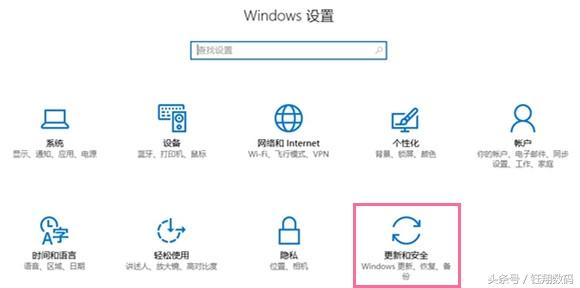
2.选择左侧的“恢复”选项,在右边的“重置此电脑”下面点击“开始”。
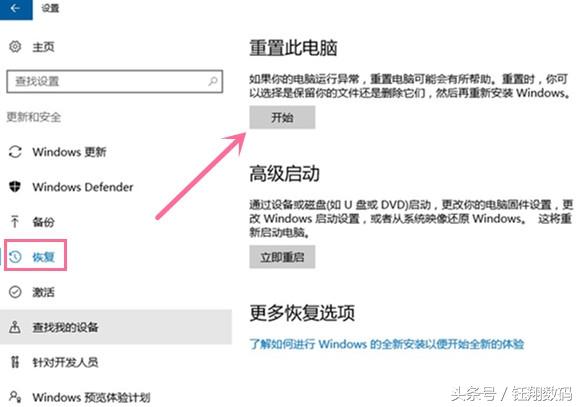
3.选择恢复模式,大家可以根据自己情况选择。 - 第一项“保留我的文件”,此选项不会删除任何已有的数据(已经安装的软件会被删除)。
- 第二项“删除所有内容”,此选项相当于重新安装系统,会把保存在桌面、我的文档等系统盘中的软件、文件、图片神马的所有删除,你可以先把重要的文件复制到非系统盘。
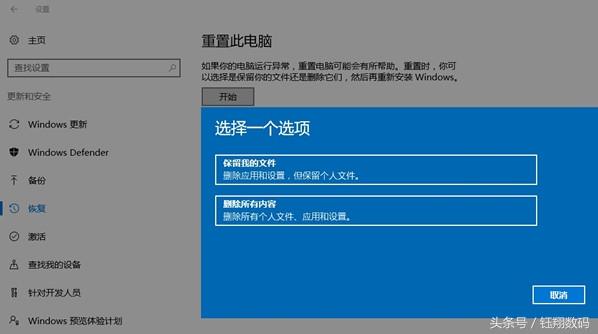
4.接下来就需等待一段时间,Win10就可以成功恢复出厂设置了。最后进入系统设置界面,这里就和新安装的Win10初始设置是一样的,设置完成就可以进入新的Win10界面了。
Win10系统一键还原
win10自带的一键还原(系统还原)功能是一项非常实用的功能,在电脑出现问题的时候可以一键还原到一个没有问题的还原点,从而快速恢复系统。- 在桌面上的“此电脑”图标右键选择“属性”—“系统保护”—“系统还原”。
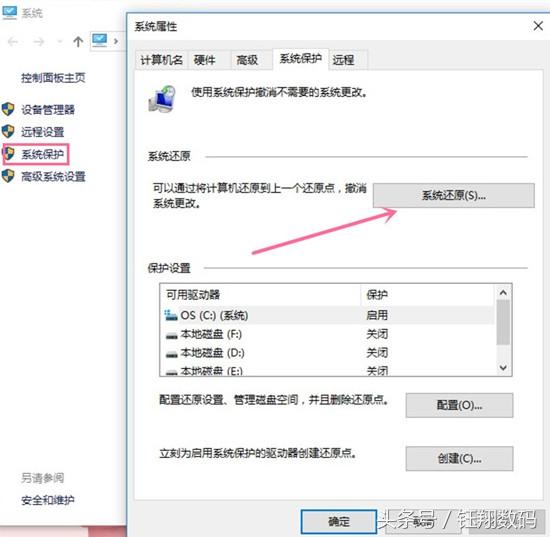
2.打开系统还原向导,然后点击下一步。
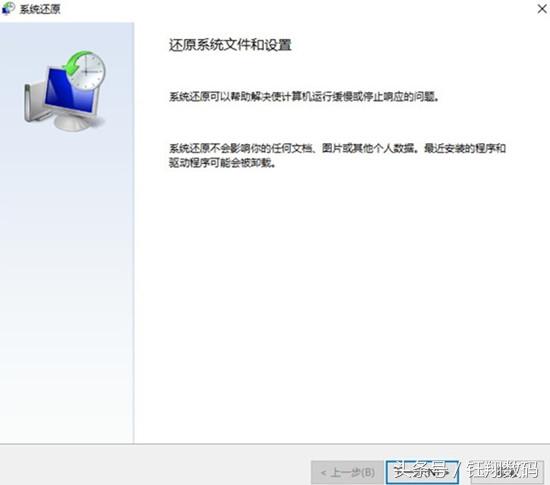
3.系统还原会推荐一些最近的没有问题的还原点,选择一个后,点击“下一步”。
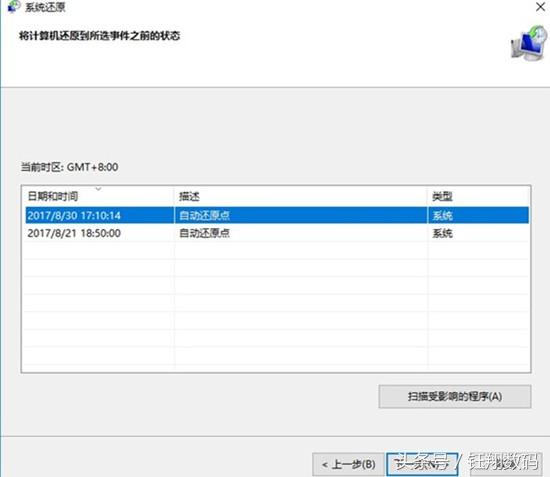
4.点击"完成"按钮,电脑就会自动重新启动并开始还原。
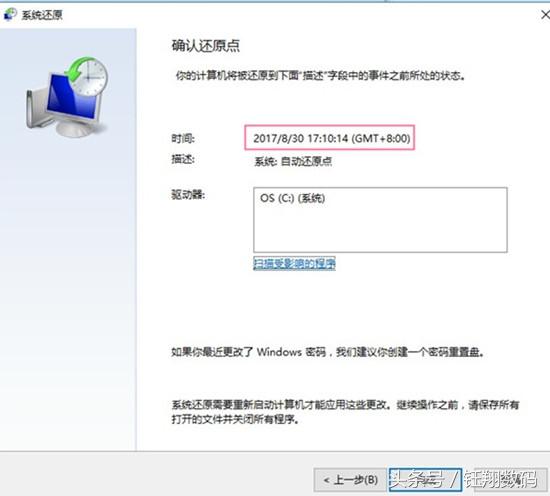
以上就是windows10系统恢复和一键还原系统的操作步骤。
如果不是很严重的问题,建议大家先运用系统还原功能,系统还原功能也是可以处理一些系统问题的。学会了Win10系统自带的系统恢复功能和一键还原功能,电脑系统再出问题,自己动手,真的很方便!
|